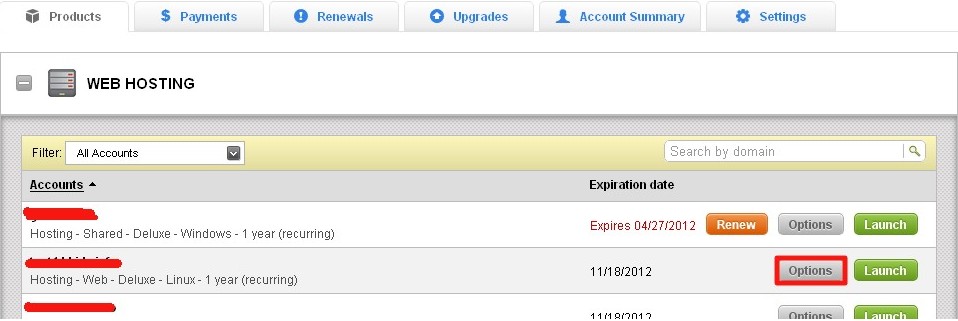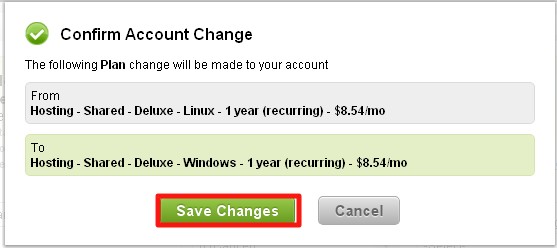Godaddy更换系统教程
来自站长百科
|
Godaddy | Godaddy面板说明 | Godaddy面板域名设置 | Godaddy面板综合管理|Godaddy面板文件管理 | Godaddy面板安全管理 |
2012最新Godaddy更换系统教程
熟悉Godaddy的朋友都知道,Godaddy支持后台自主切换操作系统,并且切换操作系统会更换IP,所以部分站长利用这一个功能来更换Godaddy的IP地址。
Image:My account1.jpg
一、输入用户名和密码之后,点击My Account。可以进入账户管理
二、点击WEB HOSTING,显示主机列表,点击要切换系统的主机后面的Options选项,如下图
三、显示的是当前主机方案,然后点击上方的Customize
四、显示主机当前方案,是否独立IP等。在Plan下拉列表选项中选择要切换到的方案和系统。然后会弹出一个确认窗口
五、显示当前方案和要切换到的方案。确定无误后点击Save Changes,如果方案不正确点击Cancel,重新选择。
选择完成之后,点击方案后面的Launch,会提示
耐心等待即可,一般是72小时内可以切换完成的。如果时间过长,请联系Godaddy客服。
虽然后面注明了价格,但是同级方案之间切换系统是不用收取费用的。
切换系统前,请做好数据备份工作,防止数据意外丢失